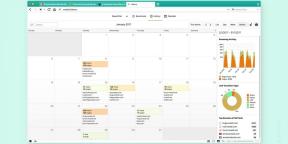Hogyan lehet kikapcsolni a hangot weboldalak és külön lapon Chrome
Böngészők / / December 19, 2019
Egyszer és mindenkorra kikapcsolja a hangot a területek, amelyek automatikusan játszott bosszantó videók.
Amikor a bejáratnál, hogy egy adott helyszínen egy videót hanggal, ez nagyon bosszantó, zavaró és elveszi értékes időt. Chrome-felhasználók most már egyszer s mindenkorra néma az ilyen források.
Frissítve. A zászló 71 Chrome # Engedélyezi-fül-audio-némítás Eltávolított fejlesztők. Alapértelmezett már elérhető „ki a hangot az oldalon.” Ahhoz, hogy ugyanazt a funkciót a böngésző beállításait, kapcsolja ki a zászló chrome: // flags / # hang-content-beállításÉs környezetfüggő lapjai menüpont pedig egy „Mute lapot.”
Korábban a böngésző akkor kapcsolja ki a hangot a lapokon, de a lezárás után kell utazni az egész. A kiadás a Chrome 64 kikapcsolni a hangot a helyszínen csak egyszer, és a hosszabb élettartam akkor nem zavarják. Itt van, amit meg kell csinálni.
- Nyissa meg a kívánt webhelyet.
- Kattintson a jobb gombbal a lapra, és kattintson a „kapcsolja ki a hangot az oldalon.”
- Vissza a hang az élet újra, kattintson a lapra, és kattintson az „Enable hangot az oldalon.”

Az innováció jött helyettesíteni a némítás funkció külön lapon. Ha azt szeretnénk, hogy vissza, tegye a következőket.
- Írja be a címsorba chrome: // flags és nyomja meg az Entert.
- A keresőmezőbe írja be a # Engedélyezi-fül-audio-némítás.
- Lap aktiválása audio némítás UI ellenőrzés, akkor lehetőséget választja.
- A jobb alsó sarokban, kattintson a „Restart” a módosítások alkalmazásához.

Most akkor kattintson a hangszóró ikonra a lapon, hogy ideiglenesen kikapcsolja a hangot rajta.